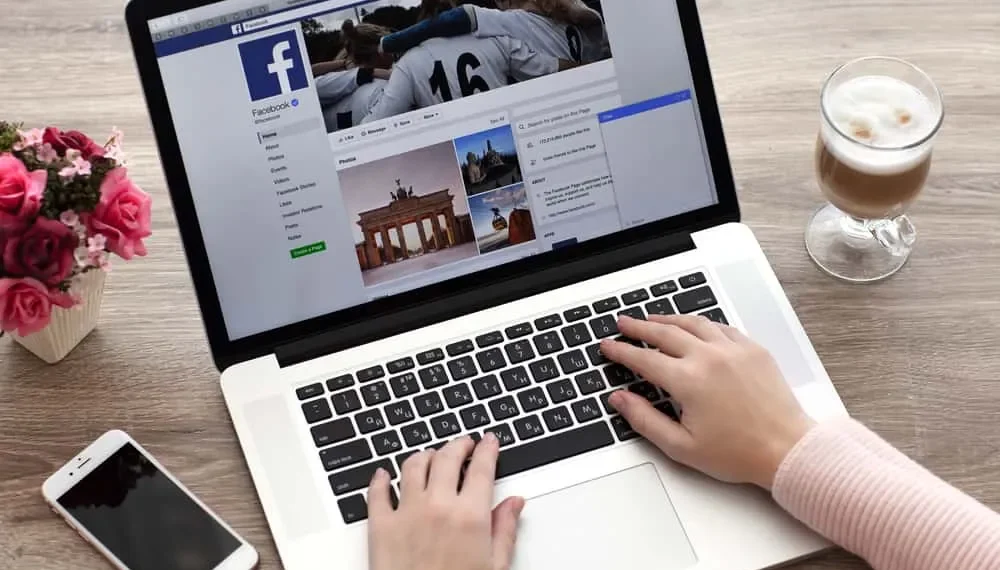Facebook est important pour vous connecter non seulement avec la famille et les amis, mais avec des étrangers du monde entier. Pour cette raison, l’application de médias sociaux a fourni à ses utilisateurs une barre latérale de chat pratique.
Cependant, la barre latérale de chat peut parfois devenir gênante à mesure que vous continuez à recevoir des messages de plusieurs personnes, et elle continue de surgir.
De plus, Facebook affirme également que la barre latérale de chat contient le plus d’amis que vous envoyez le plus, mais ce n’est pas toujours le cas. Alors, comment pouvez-vous cacher la barre latérale de chat?
Réponse rapideLa barre latérale de chat apparaît sur le côté droit de votre fil d’actualité Facebook. Pour masquer la barre latérale de chat, cliquez sur les trois points dans le coin supérieur droit de la barre latérale des contacts. Dans le menu déroulant, faites glisser l’option «Afficher les contacts». La barre latérale de chat ne sera plus visible.
Facebook a une interface simple et conviviale qui permet et permet aux utilisateurs d’effectuer des activités telles que la cachette efficace de la barre latérale de chat.
Certaines icônes utiles et conviviales vous permettront de naviguer dans votre chemin lorsque vous masquez votre barre latérale de chat.
Cet article discutera de la façon dont vous pouvez masquer votre barre latérale de chat Facebook. Nous discuterons également des avantages de cacher la barre latérale de chat.
Cacher la barre latérale de chat Facebook
La barre latérale de chat est une fonctionnalité disponible uniquement pour les ordinateurs de bureau, vous pouvez donc le masquer à votre ordinateur portable ou aux écrans PC.
Par conséquent, vous devrez ouvrir Facebook sur vos écrans d’ordinateur pour masquer votre barre latérale de chat. En quelques secondes, votre barre latérale de chat sera cachée.
Suivez simplement ces 3 étapes rapides et faciles:
- Accédez à Facebook sur votre navigateur Web préféré.
- Cliquez sur les trois points dans le coin supérieur droit de la barre latérale «Contacts».
- Éliminez l’option « Afficher les contacts ».
NoterSi vous souhaitez que la barre latérale réapparaît, cliquez sur les trois points et faites reculer la touche «Afficher les contacts».
Avantages de cacher votre barre latérale de chat Facebook
Facebook a fourni la barre latérale de chat afin que vous, en tant qu’utilisateur, puisse facilement accéder aux personnes que vous contactez le plus souvent.
Cependant, il pourrait y avoir d’autres avantages pour cacher votre barre latérale de chat.
Prenons-les un par un.
Avantage n ° 1: pas de distractions
Vous ne serez pas distrait par qui est en ligne et qui ne l’est pas.
Avantage n ° 2: cacher les personnes que vous ne envoyez pas de SMS
Parfois, la barre latérale de chat rend également visible les personnes que vous ne envoyez pas très souvent. Par conséquent, il devient hors de propos de les voir sur votre liste de contacts.
Avantage # 3: Cacher les personnes que vous ne envoyez pas de SMS
La barre latérale de chat est une très longue liste de vos amis Facebook. Cela peut rendre votre alimentation encombrée, ce qui peut provoquer une surcharge sensorielle.
Avantage n ° 4: éviter les onglets inutiles
Cacher la barre latérale de chat est particulièrement avantageux pour les personnes qui n’utilisent pas Facebook comme application de messagerie. Par conséquent, la barre latérale de chat ne leur est pas très utile.
Conclusion
La barre latérale de Chat Facebook est fournie pour une facilité d’utilisation lors de la messagerie de votre famille et de vos amis. Cependant, le plus souvent, cela montre également aux gens que vous ne voudrez peut-être pas envoyer de message ou que vous êtes sans rapport avec votre flux.
De plus, cela peut devenir ennuyeux lorsque vous voyez constamment des chats apparaître, surtout si vous essayez d’effectuer d’autres activités. Pour toutes ces raisons et plus encore, il devient parfois nécessaire de cacher la barre latérale de chat.
Donc, maintenant que vous avez appris à cacher la barre latérale de chat, vous n’avez plus à continuer de vous distraire par des fenêtres contextuelles de chat non pertinentes!
F aqs
Dois-je cacher la barre latérale de chat chaque fois que je me connecte à mon compte Facebook?
Non, une fois que vous éteignez la barre latérale de chat, il reste caché jusqu’à ce que vous le retourne. Pour activer la barre latérale de chat, vous devez à nouveau cliquer sur «•••» et ramener la touche «Afficher les contacts».
Puis-je supprimer la barre latérale de chat?
Non tu ne peux pas. Vous ne pouvez le masquer que temporairement mais ne pas le retirer en permanence.
Puis-je apparaître hors ligne même si j'utilise Facebook?
Oui, vous pouvez apparaître hors ligne même si vous êtes en ligne. Cliquez sur le bouton «•••» dans le coin supérieur droit de la barre latérale «Contacts». Cliquez ensuite sur «Statut actif», éteignez-le et vous serez visible comme hors ligne pour vos amis.
Puis-je encore envoyer un message aux gens après avoir caché ma barre latérale de chat?
Oui, vous pouvez. Pour envoyer un message aux gens après avoir caché la barre latérale de chat, cliquez sur l’icône du nouvel message dans le coin inférieur droit de votre écran. Recherchez le nom de la personne que vous souhaitez envoyer un message et commencez à taper.
Puis-je toujours voir le statut actif de mes amis après avoir éteint le mien?
Non, vous ne pourrez pas voir si vos amis sont en ligne ou pas une fois que vous éteignez votre statut actif.